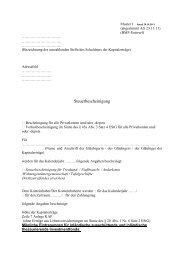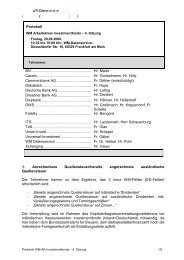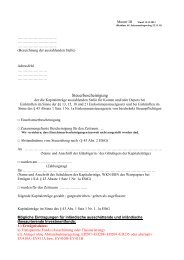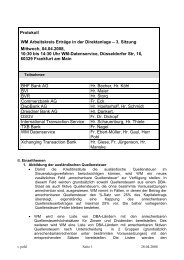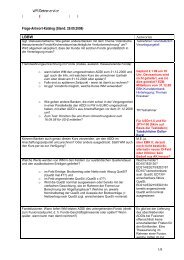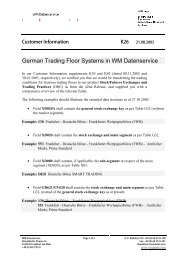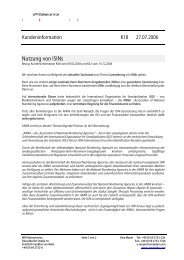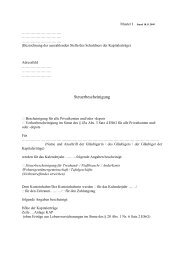Handbuch FTP-Kundenserver Version 2.8 - WM Datenservice
Handbuch FTP-Kundenserver Version 2.8 - WM Datenservice
Handbuch FTP-Kundenserver Version 2.8 - WM Datenservice
Erfolgreiche ePaper selbst erstellen
Machen Sie aus Ihren PDF Publikationen ein blätterbares Flipbook mit unserer einzigartigen Google optimierten e-Paper Software.
<strong>Handbuch</strong><br />
<strong>FTP</strong>-<strong>Kundenserver</strong><br />
<strong>Version</strong> <strong>2.8</strong><br />
Inhalt<br />
<strong>WM</strong> <strong>Datenservice</strong><br />
1. Aufgaben und Voraussetzungen des Systems<br />
2. Der Kundenaccount<br />
3. Der <strong>FTP</strong>-Zugang über TLS<br />
4. Die Dateien im Kundenaccount<br />
6. Der Webserver<br />
7. Ansprechpartner<br />
www.wmdaten.com<br />
1
1. Aufgaben und Voraussetzungen des Systems<br />
<strong>WM</strong> <strong>Datenservice</strong> stellt eine ganze Reihe von Finanzinformationen und Datenprodukten über den <strong>FTP</strong>-Server<br />
bereit. Diese sind u.a.<br />
• HOST Datenprofile,wie z.B.Zusammenstellungen diverser Arbeitsgebiete,<br />
Investmentfondpreise (IFP),Ratings,Anlage- & Riskmanagement,u.a.,<br />
• Financial Objects Feeds (FOF‘s) aus dem <strong>WM</strong>S System,<br />
• Sonderdatenprofile wie z.B.monatliche VAG,Event Calendar,u.a.<br />
Die Bereitstellung der Daten erfolgt individuell in den Kundenaccounts ,die über einen Benutzernamen und<br />
Passwort via<br />
• ftp (File Transfer Protokoll) mit einem <strong>FTP</strong>-Klienten,oder via<br />
• http (HyperText Transfer Protokoll) mit einem üblichen Webbrowser<br />
zu erreichen sind.<br />
Darüber hinaus gibt es einige Sonderaccounts, über die Sonderlieferungen,Grund- und Erstausstattungen sowie<br />
Testlieferungen durchgeführt werden.<br />
Der Download der bereitgestellten Profildateien erfolgt in der Regel automatisiert via ftp.Bei dieser Downloadvariante<br />
wird kundenseitig ein Programm (<strong>FTP</strong>-Client) gestartet und der Benutzername und das Passwort übertragen<br />
(Login).Sind diese gültig,erlangt der <strong>FTP</strong>-Client Zugriff auf das zugehörige Verzeichnis (Kundenaccount).<br />
Natürlich lässt sich der Download via ftp auch manuell nutzen.<br />
Ab dieser <strong>Version</strong> findet aus Sicherheitsgründen die <strong>FTP</strong>-Übertragung von Benutzernamen und Passwörtern nur<br />
noch geschützt statt.Dazu ist unser <strong>FTP</strong>-Server so eingestellt,nur noch TLS (Transport Layer Security) Verbindungen<br />
zu akzeptieren.Es werden spezielle <strong>FTP</strong>-Clients benötigt,dieser Sachverhalt wird aber weiter unten genauer<br />
erläutert.<br />
Eine weitere Möglichkeit,Profildateien aus dem Kundenaccount herunterzuladen,besteht über einen üblichen<br />
Webbrowser (Internet Explorer,Firefox,Safari,Opera und andere).Nach Eingabe der zugehörigen Webadresse des<br />
<strong>WM</strong> Webservers wird zur Eingabe von Benutzernamen und Passwort aufgefordert.Ist die Eingabe korrekt,wird<br />
eine Seite angezeigt,mit der mehrere Dateien ausgewählt und heruntergeladen werden können.Auch dieses<br />
wird weiter unten genauer erläutert.Durch unsere spezielle Form der Authentifizierung mit Hilfe eines zentralen<br />
Authentifizierungsdienstes werden auch hier Benutzername und Passwort geschützt übertragen,obwohl die<br />
Webadresse zunächst nur eine normale http URL ist.<br />
2. Der Kundenaccount<br />
Der Kundenaccount ist ein dem Nutzer zugeordnetes Verzeichnis,in dem die gelieferten Datenprofile zu finden<br />
sind.Er besteht in der Regel aus einem Unterverzeichnis pub, in dem die Profildateien abgelegt werden. Demnach<br />
muss nach einem erfolgreichen <strong>FTP</strong>-Login als nächster Befehl<br />
cd pub<br />
folgen.Das Beispiel einer <strong>FTP</strong> Sitzung (Session) weiter unten wird dies verdeutlichen. In diesem Verzeichnis können<br />
kundenseitig keine Veränderungen (z.B.Löschungen oder Umbenennungen von Dateien, Uploads) vorgenommen<br />
werden.<br />
www.wmdaten.com<br />
2
In einigen Kundenaccounts findet sich ein weiteres Unterverzeichnis data.Diese dient zum Hochladen (Upload)<br />
von Dateien,etwa ISIN-Anforderungsdateien für bestimmte FOF-Profile.In der Regel werden die hochgeladenen<br />
Dateien von nachgelagerten Prozessen weiterverarbeitet und gelöscht.<br />
Zur Benutzung des Kundenaccounts wird immer ein Benutzername und ein Passwort benötigt,diese werden bei<br />
der Einrichtung eines Kundenaccounts generiert und Ihnen mitgeteilt.<br />
Neben den reinen Kundenaccounts,die genau einem Benutzer zugeordnet sind,gibt es noch Sonderaccounts,die<br />
mit Sonderlieferungen bestückt werden:<br />
• Grundausstattung-Accounts (ZZGRUND1,ZZGRUND2,...): Diese Accounts werden zur Bereitstellung von<br />
Grundausstattungen aller Art benutzt.Der Kunde erhält ein temporär erzeugtes Passwort und kann sich in<br />
einem beschränkten Zeitraum anmelden und die Grundausstattung herunterladen.<br />
• Testaccounts (ZZTEST...) werden analog für Testlieferungen eingesetzt.<br />
• Accounts zur Lieferung von Sondervermögen,Versicherungsaufsichtsgesetz (ZZVAGMON,ZZVAGQUARTAL)<br />
und weitere Accounts für Speziallieferungen.<br />
Kunden,die also eine Sonderlieferung erhalten sollen,bekommen dann den entsprechenden Nutzernamen,also<br />
z.B.ZZGRUND1,und das zugehörige Passwort,um damit den Download vornehmen zu können.<br />
3. Der <strong>FTP</strong> Zugang über TLS<br />
Damit Unbefugte nicht Kenntnis des Passwortes erhalten können,betreiben wir unseren <strong>FTP</strong> Server nur noch mit<br />
TLS Verbindungen.Das TLS-Verfahren verschlüsselt den Kommandokanal,nicht aber den Datenkanal.Dabei ist der<br />
Kommandokanal derjenige Port,über den die <strong>FTP</strong>-Kommandos (wie dir, cd, ...) sowie die Benutzernamen<br />
und Passwörter gesendet werden.<br />
Dieser <strong>FTP</strong>-Server wird über die Adresse (URL)<br />
ftp01.wmgruppe.de<br />
erreicht.Allerdings wird der TLS-fähige <strong>FTP</strong>-Server nicht auf dem standardmäßigen <strong>FTP</strong> Kanal betrieben,sondern<br />
auf Kanal (Port) 26.Es gibt also einige Anforderungen an den Betrieb eines <strong>FTP</strong>-Zugriffsprogrammes (<strong>FTP</strong>-Clients):<br />
• Port 26<br />
Um Daten von unserem <strong>FTP</strong>-Server zu bekommen,wird also ein <strong>FTP</strong>-Client benötigt,bei dem der Port einstellbar<br />
ist; in der Regel über Parameter beim Starten des <strong>FTP</strong>-Clients oder über eine Konfigurationsdatei,hierzu<br />
muss die Dokumentation des jeweiligen <strong>FTP</strong>-Clients zu Rate gezogen werden.<br />
• Passiv-Modus<br />
Der <strong>FTP</strong> Client muss im Passiv-Modus betrieben werden. Dies ist heutzutage mit nahezu allen <strong>FTP</strong>-Clients möglich,die<br />
Umschaltung in den Passiv-Modus erfolgt in der Regel über Parameter beim Starten des <strong>FTP</strong>-Clients<br />
oder über eine Konfigurationsdatei,hierzu muss die Dokumentation des jeweiligen <strong>FTP</strong>-Clients zu Rate gezogen<br />
werden.<br />
• Portrange 44200 - 44400<br />
Beim Passiv-Modus handeln der <strong>FTP</strong>-Client und der <strong>FTP</strong>-Server den Port,über den die Daten (also die Profildateien)<br />
transportiert werden,beim Start einer <strong>FTP</strong> Session aus.Unser <strong>FTP</strong>-Server ist nun so eingestellt,dass<br />
hierbei nur Kanäle im Bereich 44200 bis 44400 (Portrange) benutzt werden. Diese Kanäle müssen somit in einer<br />
eventuellen Firewall freigeschaltet sein.<br />
www.wmdaten.com<br />
3
• TLS-Fähigkeit<br />
Der <strong>FTP</strong>-Client muss zur Kommunikation mit unserem <strong>FTP</strong>-Server dann auch TLS unterstützen. Folgende Liste<br />
gibt einen unvollständigen Überblick über zur Zeit angebotene <strong>FTP</strong>-Clients mit TLS-Unterstützung:<br />
Windows: Linux, Unix, MacOS X:<br />
core<strong>FTP</strong>: : http://www.coreftp com/<br />
Smart<strong>FTP</strong>: http://www.smartftp.com/<br />
WinSCP:http://winscp.com<br />
FlashFXP:http://www.flashfxp.com<br />
1 FileZilla: http://www.filezilla.de/<br />
lftp: http://lftp.var.ru<br />
1 FileZilla: http://www.filezilla.de/<br />
Die mit 1 gekennzeichneten <strong>FTP</strong>-Clients können nur zum manuellen Download eingesetzt werden.<br />
Im Folgenden zeigen wir einen beispielhaften Mitschnitt einer manuellen <strong>FTP</strong>-Session (Login,Wechseln in das<br />
pub-Verzeichnis,Download einer Profildatei).Blau eingefärbt sind Eingaben des Benutzers:<br />
Der <strong>FTP</strong>-Server wird über die Adresse (URL)<br />
mit Port 26 erreicht.<br />
ftp01.wmgruppe.de<br />
Zu Beginn der Session erfolgt die Verbindung zum <strong>FTP</strong>-Server und die Anmeldung (Login),der Text password<br />
ist durch das mitgeteilte Passwort zu ersetzen:<br />
>>lftp -p 26 -u ZZVAGMON,password ftp01.wmgruppe.de<br />
lftp ZZVAGMON@ftp01.wmgruppe.de:~> cd pub<br />
---- Connecting to ftp01.wmgruppe.de (194.187.222.24) port 26<br />
Damit ist die Anmeldung erfolgreich und durch Eingabe von cd pub sind wir im pub Unterverzeichnis. Mit<br />
dem dir Kommando sehen wir die Liste der im Kundenaccount vorhandenen Dateien:<br />
lftp ZZVAGMON@ftp01.wmgruppe.de:/pub> dir<br />
229 Extended Passive mode OK (|||44245|)<br />
150 Accepted data connection<br />
drwxr-xr-x 2 501 501 8192 Nov 1 13:31<br />
drwxr-xr-x 3 501 501 4096 Sep 15 22:59 ..<br />
...<br />
lrwxrwxrwx 1 501 501 52 Aug 1 00:49 <strong>WM</strong>110731-VAG-CSV_ANSI.TXT<br />
→ /opt/daten/CSV_ANSI/SICHER/<strong>WM</strong>110731-VAG-CSV_ANSI.TXT<br />
lrwxrwxrwx 1 501 501 54 Aug 1 00:50 <strong>WM</strong>110731-VAG-CSV_ASCII.TXT<br />
→ /opt/daten/CSV_ASCII/SICHER/<strong>WM</strong>110731-VAG-CSV_ASCII.TXT<br />
lrwxrwxrwx 1 501 501 52 Aug 1 00:58 <strong>WM</strong>110731-VAG_VF1_ANSI.TXT<br />
→ /opt/daten/VF1_ANSI/SICHER/<strong>WM</strong>110731-VAG_VF1_ANSI.TXT<br />
lrwxrwxrwx 1 501 501 54 Aug 1 00:59 <strong>WM</strong>110731-VAG_VF1_ASCII.TXT<br />
→ /opt/daten/VF1_ASCII/SICHER/<strong>WM</strong>110731-VAG_VF1_ASCII.TXT<br />
lrwxrwxrwx 1 501 501 52 Sep 1 02:36 <strong>WM</strong>110831-VAG-CSV_ANSI.TXT<br />
→ /opt/daten/CSV_ANSI/SICHER/<strong>WM</strong>110831-VAG-CSV_ANSI.TXT<br />
lrwxrwxrwx 1 501 501 54 Sep 1 02:36 <strong>WM</strong>110831-VAG-CSV_ASCII.TXT<br />
→ /opt/daten/CSV_ASCII/SICHER/<strong>WM</strong>110831-VAG-CSV_ASCII.TXT<br />
lrwxrwxrwx 1 501 501 52 Sep 1 02:51 <strong>WM</strong>110831-VAG_VF1_ANSI.TXT<br />
→ /opt/daten/VF1_ANSI/SICHER/<strong>WM</strong>110831-VAG_VF1_ANSI.TXT<br />
lrwxrwxrwx 1 501 501 54 Sep 1 02:51 <strong>WM</strong>110831-VAG_VF1_ASCII.TXT<br />
→ /opt/daten/VF1_ASCII/SICHER/<strong>WM</strong>110831-VAG_VF1_ASCII.TXT<br />
lftp ZZVAGMON@ftp01.wmgruppe.de:/pub><br />
Das Zeichen → stellt einen symbolischen Link dar,das bedeutet,dass nicht die Originaldatei im Kundenaccount<br />
liegt,sondern nur ein Verweis auf die originale Profildatei.Beim Herunterladen ergibt sich aber kein Unterschied,<br />
da der <strong>FTP</strong>-Client die originale Profildatei geliefert bekommt.<br />
Durch Eingabe des get Befehles kann eine Profildatei heruntergeladen werden:<br />
lftp ZZVAGMON@ftp01.wmgruppe.de:/pub> get <strong>WM</strong>110831-VAG_VF1_ASCII.TXT<br />
101492181 bytes transferred in 4 seconds (24.26M/s)<br />
lftp ZZVAGMON@ftp01.wmgruppe.de:/pub><br />
4. Die Dateien im Kundenaccount<br />
Die Dateinamen der Profildateien der Datenbereitstellungen,die über den <strong>FTP</strong>-Server zu beziehen sind,unterliegen<br />
gewissen Namenskonventionen.<br />
HOST Datenprofile<br />
Die Host-Datenprofile werden werktäglich geliefert und besitzen daher die Namenskonvention<br />
<strong>WM</strong>JJMMTT.XX.gz<br />
www.wmdaten.com<br />
5
Die einzelnen Kennziffern stehen für:<br />
JJ > das Jahr<br />
MM > den Monat<br />
TT > den Tag<br />
XX > die <strong>WM</strong>-Identifikationsnummer des Datenprofils (immer zwei- oder dreistellig)<br />
gz > die benutzte Kompressionsart<br />
FOF- oder <strong>WM</strong>S Profile<br />
Der Aufbau der Dateinamen für <strong>WM</strong>S-Profile ist in den „Technische Lieferbedingungen <strong>WM</strong>S“ beschrieben. Als<br />
Überblick:<br />
wm_kennung_JJJJMMTT_lfdnr.ext<br />
Die einzelnen Kennziffern stehen für:<br />
kennung > eine <strong>WM</strong>S-Profil abhängige Kennung<br />
JJJJ > das Jahr<br />
MM > den Monat<br />
TT > den Tag<br />
lfdnr > eine laufende,fünfstellige Nummer,beginnend mit 00000)<br />
gz > Endung (extension).z.B.bei komprimierten xml-Dateien ist dies xml.gz.<br />
Sonderdatenprofile<br />
Hier ist die Namenskonvention abhängig von der Art der Lieferung.Bei den Grundausstattungsaccounts (ZZ-<br />
GRUND1,ZZGRUND2,...) variiert der Name individuell.Bei den VAG-Accounts z.B.ist die Konvention<br />
Die einzelnen Kennziffern stehen für:<br />
JJ > das Jahr<br />
MM > den Monat<br />
TT > den Tag<br />
typ > VF1 oder CSV<br />
format > ANSI oder ASCII<br />
<strong>WM</strong>JJMMTT-VAG_typ_format.txt<br />
Die genaue Namenskonvention für Sonderlieferungen werden Ihnen bei der Bestellung mitgeteilt.<br />
Archive<br />
Die Profildateien werden im Kundenaccount eine gewisse Zeit vorrätig gehalten und danach archiviert,wobei<br />
die Archive auch eine gewisse Zeit erhalten bleiben.Die Archive selber sind Dateien,die mit dem Archivierungsprogramm<br />
tar erstellt sind und mit diversen Entpackern,z.B.gtar oder winzip wieder entpackt werden<br />
können.<br />
Zeitliche Rahmenbedingungen:<br />
•<br />
Host-Datenprofile werden einen Kalendermonat bereitgehalten,darüber hinaus erfolgt die Archivierung,<br />
die selbst dann noch sechs Monate im Kundenaccount stehen bleibt,<br />
www.wmdaten.com<br />
6
•<br />
•<br />
FOF-Profildateien werden eine Woche aufgehoben,danach sind sie nur noch in den Archiven zu finden,<br />
die selber drei Monate vorrätig gehalten werden. Ausnahme: sind im Kundenaccount mehr als 5000<br />
Dateien vorhanden,werden die Lieferungen des jeweils ältesten Tages archiviert,bis die Dateianzahl<br />
unter 5000 gefallen ist.<br />
Bei Sonderlieferungen erfolgt in der Regel keine Archivierung.<br />
Diese Regelungen sind Standardeinstellungen,die individuell,z.B.bei großer Anzahl an Dateien,pro Profil einstellbar<br />
sind.<br />
Namenskonvention:<br />
Die Dateinamen der Archive besitzen die Namenskonvention<br />
arch_pnr_JJMM.tar,<br />
wobei JJ für das Jahr,MM für den Monat sowie pnr für die Profilnummer steht.<br />
Index-Dateien:<br />
Neben den Archiven gibt es noch Textdateien,die das Inhaltsverzeichnis der Archive beinhalten.Diese dienen zum<br />
einfachen Suchen von bestimmten Profildateien.Die Namenskonvention für diese Index-Dateien ist<br />
index_arch_pnr_JJMM.tar.txt<br />
Ein typisches Beispiel für Archive und Indexdateien in einem Kundenaccount:<br />
arch_327_1106.tar → /opt/daten/HOST_VAS_161/SICHER/arch_327_1106.tar<br />
arch_327_1107.tar → /opt/daten/HOST_VAS_161/SICHER/arch_327_1107.tar<br />
arch_327_1108.tar → /opt/daten/HOST_VAS_161/SICHER/arch_327_1108.tar<br />
arch_327_1109.tar → /opt/daten/HOST_VAS_161/SICHER/arch_327_1109.tar<br />
arch_327_1110.tar → /opt/daten/HOST_VAS_161/SICHER/arch_327_1110.tar<br />
index.arch_327_1106.tar.txt →<br />
/opt/daten/HOST_VAS_161/SICHER/index.arch_327_1106.tar.txt<br />
index.arch_327_1107.tar.txt →<br />
/opt/daten/HOST_VAS_161/SICHER/index.arch_327_1107.tar.txt<br />
index.arch_327_1108.tar.txt →<br />
/opt/daten/HOST_VAS_161/SICHER/index.arch_327_1108.tar.txt<br />
index.arch_327_1109.tar.txt →<br />
/opt/daten/HOST_VAS_161/SICHER/index.arch_327_1109.tar.txt<br />
index.arch_327_1110.tar.txt →<br />
/opt/daten/HOST_VAS_161/SICHER/index.arch_327_1110.tar.txt<br />
Vorhanden sind die Archivdateien des Profiles HOST_VAS_161 (Profilnummer 327) vom Juni bis Oktober 2011.<br />
5. Webserver<br />
Über den Webserver können Sie ebenfalls Profildateien herunterladen. Als Webbrowser werden unterstützt:<br />
Netscape 6 oder höher, Internet Explorer 5 oder höher,Mozilla Firefox 1.5 oder höher,Opera 6 oder höher, Konqueror<br />
3.1.1 oder höher,Safari 1.0 oder höher.Cookies müssen aktiviert sein.<br />
www.wmdaten.com<br />
7
Der Online-Bereich ist zu erreichen über die URL<br />
http://www.wmdaten.de/wmftp<br />
Es erscheint die dargestellte Seite mit der Aufforderung<br />
zum Login:<br />
Sie erkennen nun an der Adresszeile,dass auf das<br />
sichere Protokoll https gewechselt wurde und die<br />
getätigten Eingaben zu unserem Authentifizierungsdienst<br />
geleitet werden.Eingegeben werden der<br />
Benutzername und das Passwort.<br />
Nach erfolgreicher Anmeldung erhält man folgende<br />
Bildschirmanzeige:<br />
Die dargestellte Liste enthält in der linken Spalte die<br />
abonnierten Datenprofile,die rechte Spalte enthält<br />
die aktuell in dem Verzeichnis befindlichen Dateien.<br />
Um nun eine Datei herunterzuladen,wird der entsprechende<br />
Dateiname mit dem Mauszeiger angefahren<br />
und das Kontextmenü des benutzten Webbrowsers<br />
mit der rechten Maustaste geöffnet,wie z.B.<br />
in der linken Grafik für den Mozilla Firefox und in der<br />
rechten Grafik für den Internet Explorer:<br />
www.wmdaten.com<br />
8
Hier wählt man den Menüpunkt„Ziel speichern unter ...“,nach Auswahl erfragt der Webbrowser das Verzeichnis,<br />
in das die ausgewählte Datei zu kopieren ist.<br />
Nach Abschluss der Downloads melden Sie sich ab durch Anwahl der Logout Beschriftung.<br />
6. Ansprechpartner<br />
Bei Rückfragen werden Sie sich an:<br />
Frank Tiemann Jörg Linnenkohl<br />
Tel: +49 (0)69 2732 485 Tel: +49 (0)69 2732 476<br />
service@wmdaten.com service@wmdaten.com<br />
www.wmdaten.com<br />
9